Nüüd on aeg teha sinu fotosid füüsiliselt kätte saadavaks. Printimine võib sageli olla väljakutse, eriti kui on tegemist Lightroom õigete seadetega. Vale konfiguratsioon võib oluliselt mõjutada sinu printide kvaliteeti ning seda tuleks vältida. Selles juhendis näitan ma sulle, kuidas samm-sammult seadistada optimaalsed printimiseseaded, et sinu printid imetlevad.
Kõige olulisemad järeldused Kuna soovitud printimistulemuste saavutamiseks on hädavajalik seada õiged printimisseaded Lightroomis. Pane tähele, et valid õige printeri, määratled paberitüübi ja kvaliteedi ning vajadusel kohandad värvi- ja halltooni seadeid.
Samm-sammult juhend
Esiteks avad sa Lightroomi printimismooduli. Selleks navigeeri ülemises menüüs moodulisse „Printimine“. Kui oled seal, palutakse sul valida pilt. Vali välja pilt, mida soovid printida.
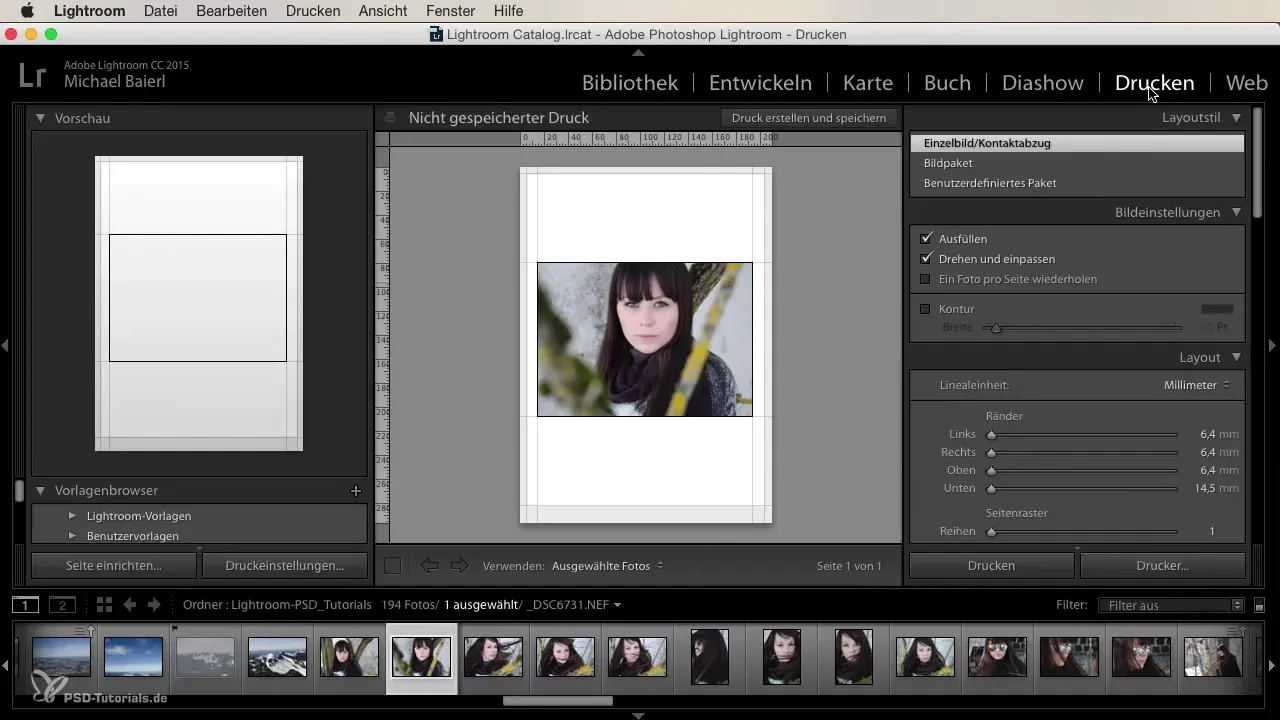
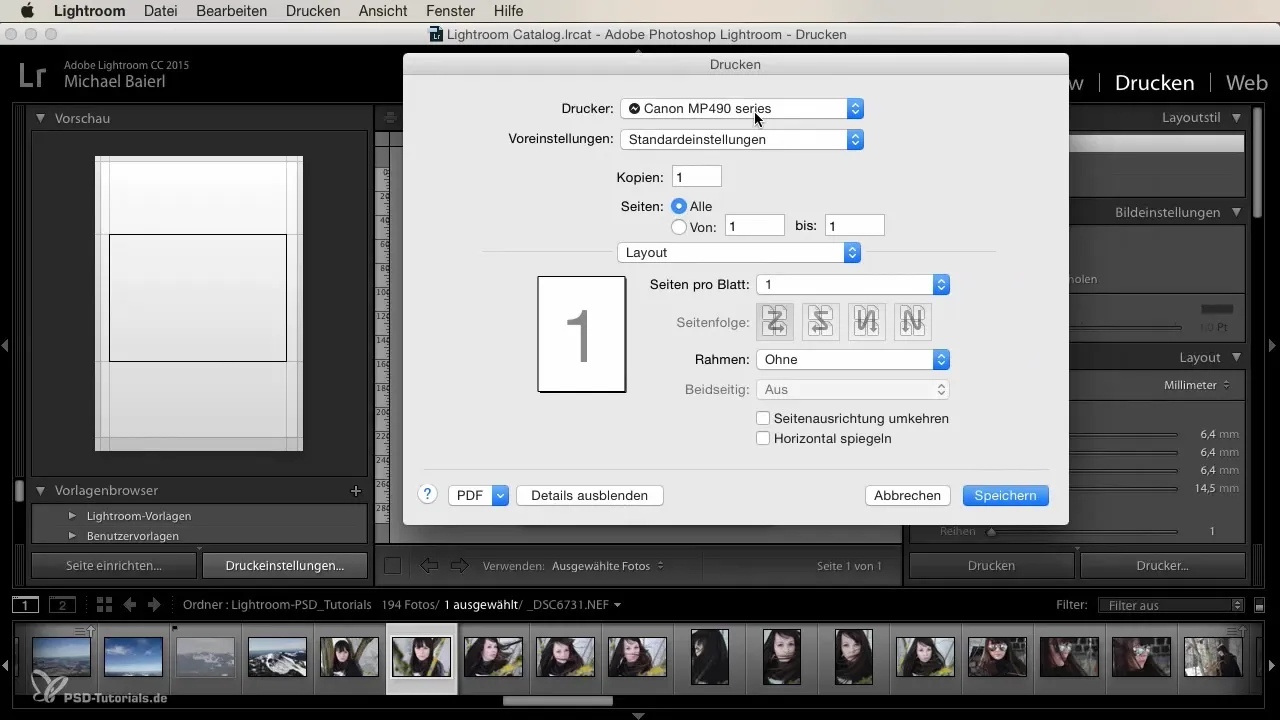
Nüüd saad seada ka lisandeid. Sul on võimalus valida paber, mida soovid kasutada. Sageli on mõistlik valida hiljuti kasutatud printimismar, et veenduda, et kõik töötab tõrgeteta. Kontrolli ka oma printeri tintide taset, et vältida ebameeldivaid üllatusi.
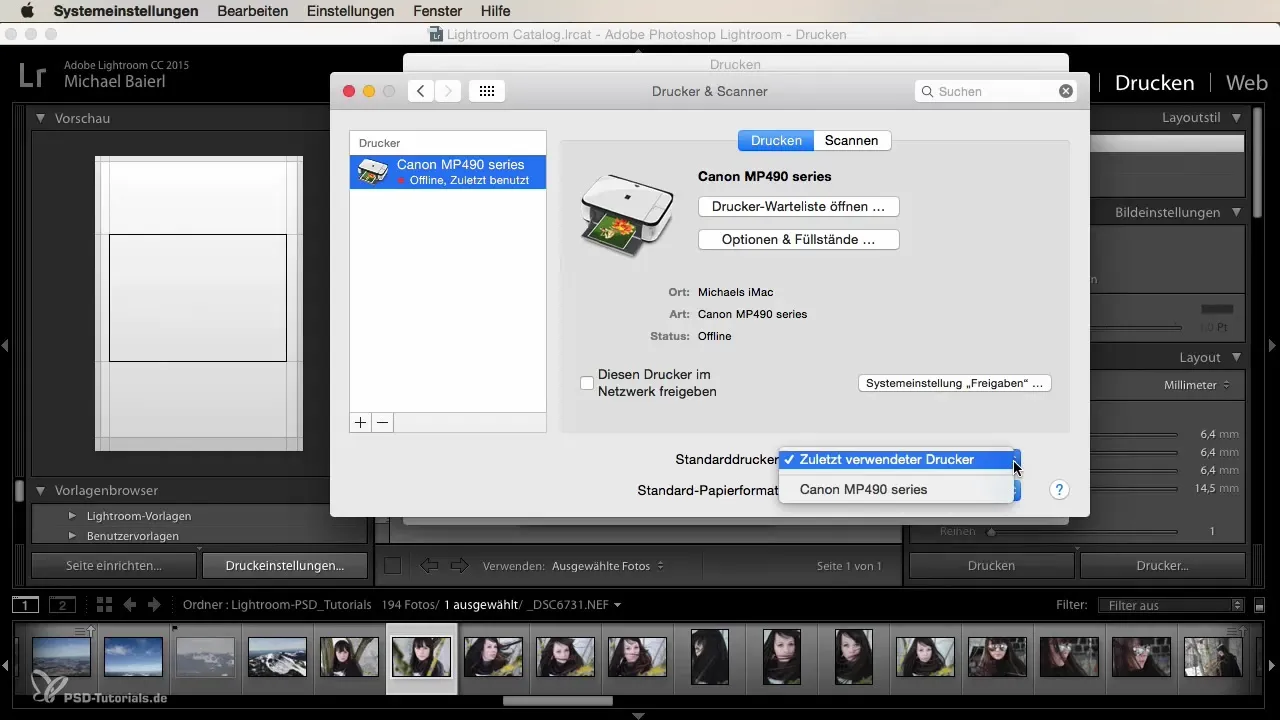
Järgmises sammus seadista koopiate arv. Kui soovid printida ainult üht pilti, jääb seadistus „1“ juurde. Seejärel vali välja paigutus. Siin saad määrata teatud lehed, mida soovid printida. Kui kasutad standardformaati, näiteks kõiki lehti, saad seda kergesti seadistada.
Nüüd on aeg seada kvaliteedi seaded. Sa saad teha värvi kohandusi ja määrata kvaliteedi ning meediumi. Pane tähele, et valitsed õige paberitüübi, näiteks matt fotopaber. Printimise kvaliteedi puhul on soovitatav valida kõrge kvaliteet, et sinu pildid sädeleksid parimas valguses.
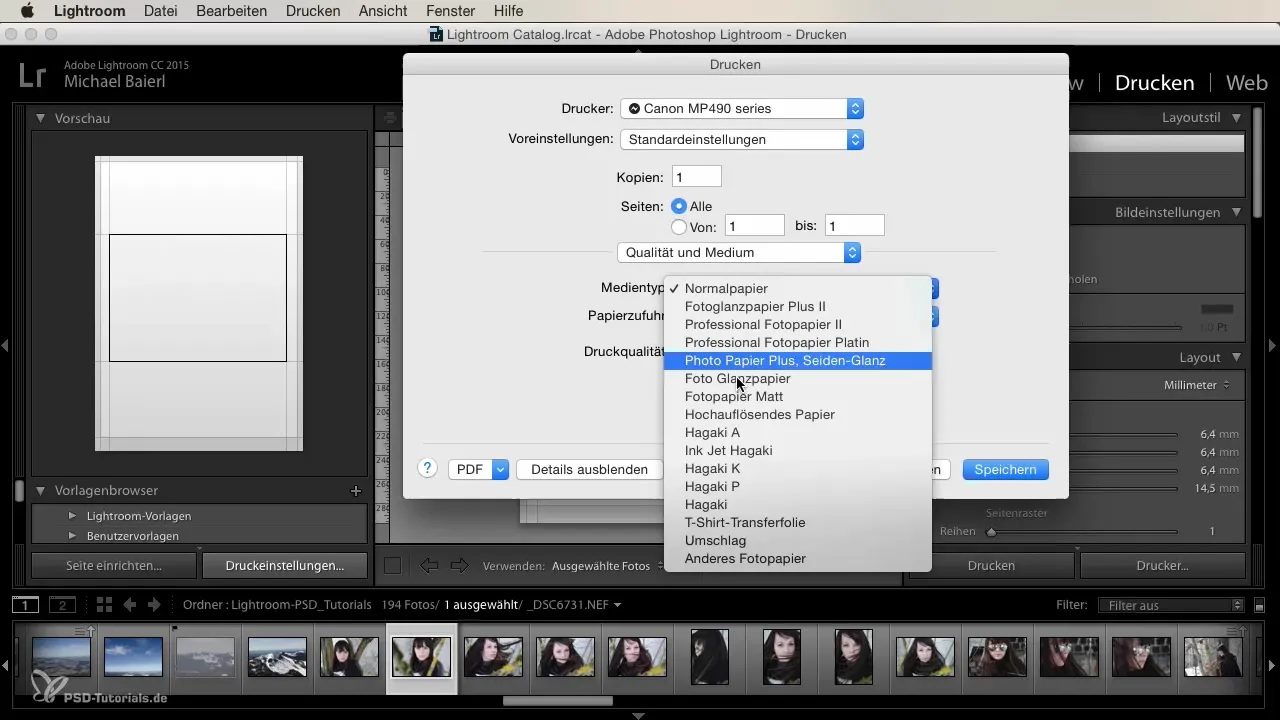
Kui soovid printida mustvalget või halltooni pilti, ole ettevaatlik. Soovitatav on pilt Lightroomis halltoone muuta ja optimeerida, enne kui jätkad printimist. Nii hoiad sa kontrolli kontrasti ja teravuse üle, selle asemel et jätta see printimistarkvarale.
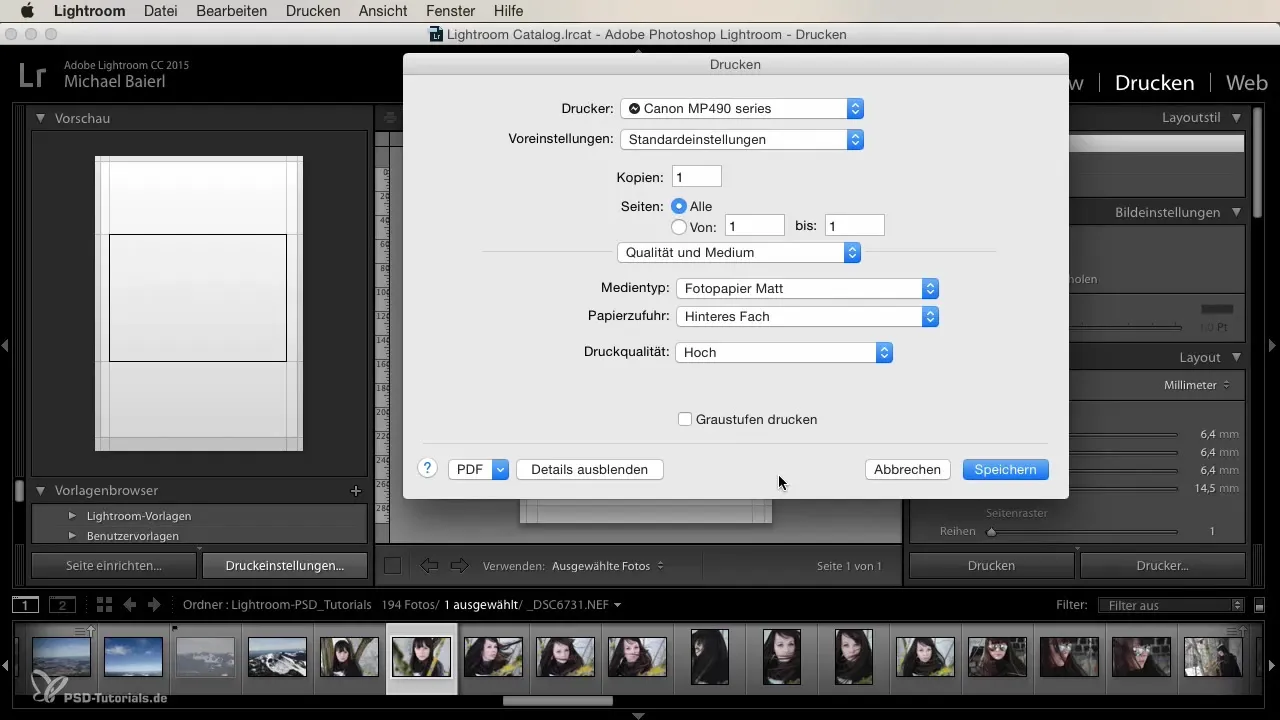
Kui soovid printida mitu pilti, saad siin määrata lehtede järjestuse. Soovitan ka lihtsaid raame, vajadusel. Peen joon või paaris-juusteliin võivad sinu pilti täiustada, kuid enamikul juhtudel pole need tõeliselt vajalikud.

Ka külgsuunaline suund on kohandatav. Sa saad vahetada portree ja maastiku vahel ning isegi peegeldada pilte horisontaalselt. See on huvitav funktsioon, mis aitab sul printimisel rohkem paindlikkust omada.
Veel üks kasulik valik on väljatrükkida pilt PDF formaadis. See valik on eriti kasulik, kui soovid vaid digitaalset ko copy või edastada pilti kellelegi. Sa saad selle seada otse printimisdialoogis, mis annab sulle paindlikkuse.
Lisaks tasub kaaluda PDF-i salvestamist väljatrükkimise kõrval. Nii ei ole sul mitte ainult pilti printimisel füüsilistes formaatides, vaid sa saad ka seda digitaalsetelt edasi töödelda või jagada. See on eriti kasulik, kui plaanid printimist hiljem e-posti teel saata või näidata.
Need põhiseadistused peaksid olema hoolikalt arvesse võetud. Need on hädavajalikud sinu printimisprojektide edukuse tagamiseks ning aitavad sul saavutada kvaliteetseid tulemusi.
Kokkuvõte
Olgu sul plaanis üksik- või mitme printimine, on ülaltoodud sammud ja valikud hädavajalikud sinu piltide eduka väljatrüki jaoks. Õige arusaamine printimiseseetidest Lightroomis on võti suurepäraste printimise tulemuste saavutamiseks.
Korduma kippuvad küsimused
Kuidas avan ma printimismooduli Lightroomis?Navigeeri ülemises menüüs moodulisse „Printimine“
Kus leian printimise seaded?Printimise seaded on printimismoodulis otse saadaval peale pildi valimist.
Kas ma saan valida mitu printerit Lightroomis?Jah, saad valida erinevate printerite vahel "Printerid ja skannerid" süsteemi seadete kaudu.
Kuidas seadistan printimise kvaliteeti?Printimise seadetes saad kvaliteedi valida meediumi ja kvaliteedi valikute alt.
Kas ma saan pilti otse PDF formaadis salvestada?Jah, printimisdialoogis leiad valiku, mis võimaldab pildi ka PDF formaadis välja printida.


